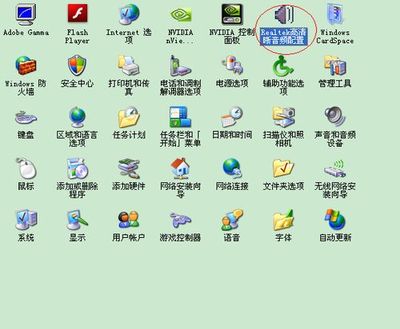发布时间:2022年04月15日 01:50:49分享人:腼腆小青年来源:互联网1
插上主机后耳机声音不正常或没声音――简介
有时候插入耳机的时候感觉音乐像是伴奏或者只有一边有声音,甚至直接就没有声音,或者插在主机前面板没有声音,插在后面板又有声音,这些问题很有可能问题都是出在你的音频设置上哦~
插上主机后耳机声音不正常或没声音――方法/步骤
插上主机后耳机声音不正常或没声音 1、
先打开“设备管理器”查看声卡驱动那一项是否有出现黄色感叹号,如果显示都是正常的直接跳到第3步。
插上主机后耳机声音不正常或没声音 2、
如果显示了黄色感叹号说明声卡驱动没安装,可以进入“百度软件中心”搜索“驱动精灵”进行安装,安装完成后如果声音依然有问题,继续下一步。

插上主机后耳机声音不正常或没声音 3、
打开“控制面板”找到音频管理器的那一项,点击进入。
插上主机后耳机声音不正常或没声音_电脑声音不正常
插上主机后耳机声音不正常或没声音 4、
如果显示的是如图中所示一片空白的话,点击右侧那个文件夹的图标进入下一步,如果有显示图像直接进入第6步。
插上主机后耳机声音不正常或没声音 5、
将弹出的窗口中“禁用前面板插孔检测”前的勾打上,然后点击“确定”。
插上主机后耳机声音不正常或没声音 6、
显示出如图的图像为正常的,一般来说,右侧的绿色插孔对应耳机接口,红色插孔对应麦克风接口,但是可以自行设置实际插入的设备。
插上主机后耳机声音不正常或没声音_电脑声音不正常
插上主机后耳机声音不正常或没声音 7、
双击绿色的插孔进入检查是否勾选的是“耳机”设备,确定退出后,试试看耳机是不是有声音了。
插上主机后耳机声音不正常或没声音――注意事项
不同声卡安装的声卡驱动不一样,界面会有所区别,但是设置的内容通用。
爱华网本文地址 » http://www.413yy.cn/a/8104200103/207051.html
更多阅读

主机前面的耳机没声音 耳机插在主机前面没声音——简介好多人发现主机前面也有音频输出口和USB插口,但是插在前面没有声音。出现这种情况怎么解决呢?下面小编给点大家介绍一下如何调节主机前置音频插口。这个小方法虽然很简单但是相信

重装系统后,耳机连接在电脑前面的端口没声音但是连接在主机后面的端口却正常,这种情况只是没设置好引起的,很多操作系统本身默认的音频属性设置中默认的是"禁用前面板插孔检测" ,所以当您发现电脑前面耳机没声音,但后面却有的情况,
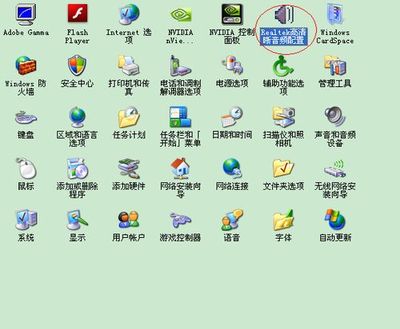
win7前面板耳机没声音怎么办——简介耳麦插在机箱后面的背板上的音频输出接口有声音,插在前置音频接口就没有声音怎么办?其实很简单的,下面教大家如何设置前面板声音设置。win7前面板耳机没声音怎么办——方法/步骤win7前面板耳机没声

Realtek HD声卡详细设置教程!耳机插前面板没有声音!HD声卡设置方法及原理!HD声卡麦克风混音设置方法!电脑知识 2011-03-20 21:59:53 阅读145 评论0 字号:大中小订阅HD声卡声音设置原理HD声卡(HD Audio)也不是声卡的具体型号,同样也是一种
今天帮同事搞了一台电脑, 又碰到这个该死的问题(笔记本电脑扬声器没有声音插上耳机有声音),上次就遇到过一次.没能搞定,丢死个人了(重装系统,重装驱动,删除驱动又重装)都无济于事.到GGBD上搜了半天,都说是驱动问题,要么扬声器坏了.

 爱华网
爱华网